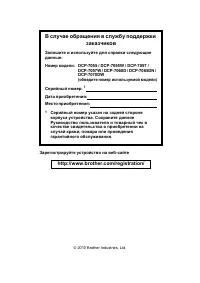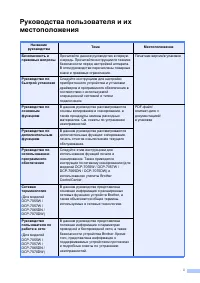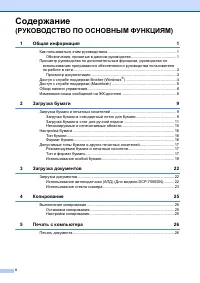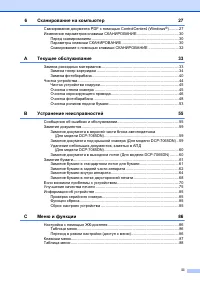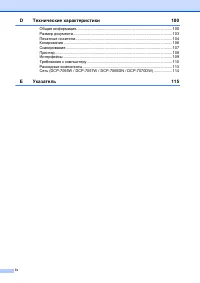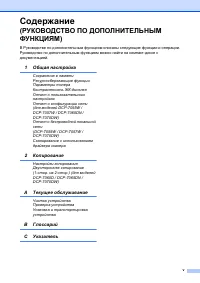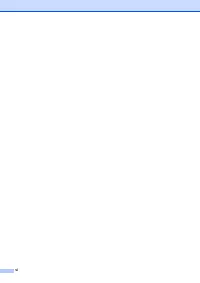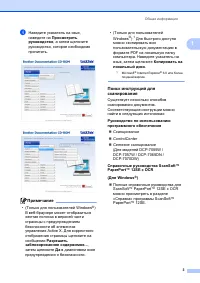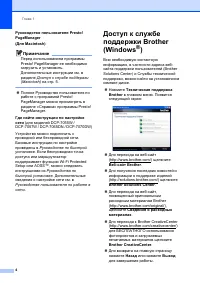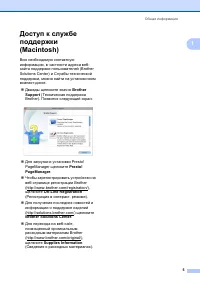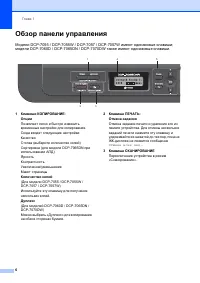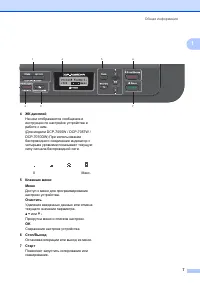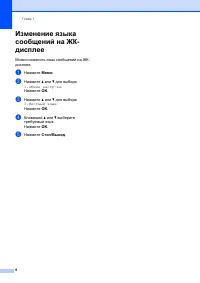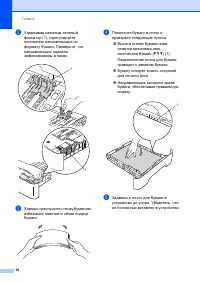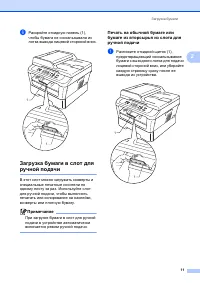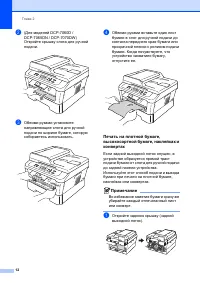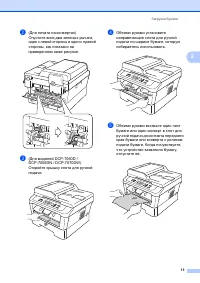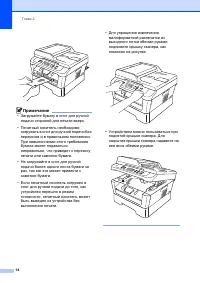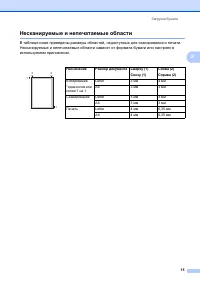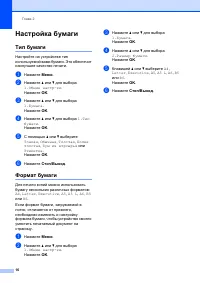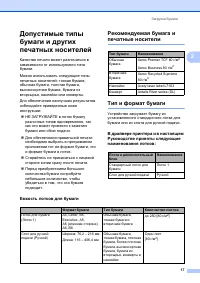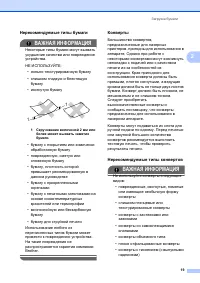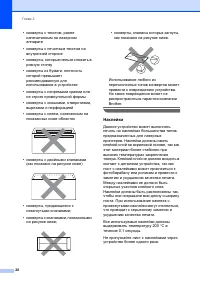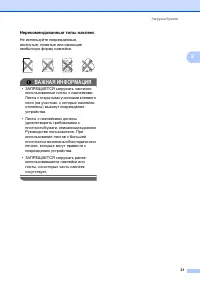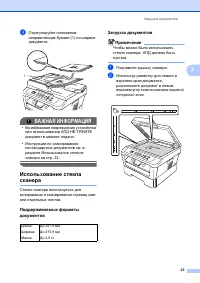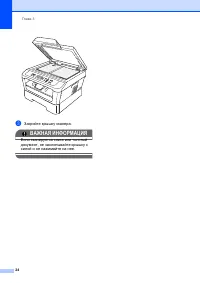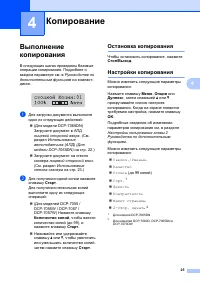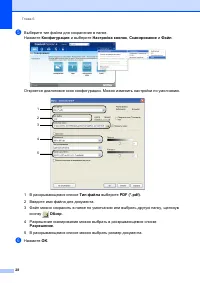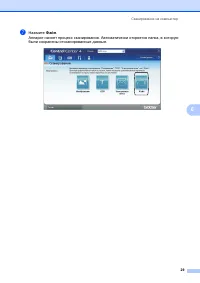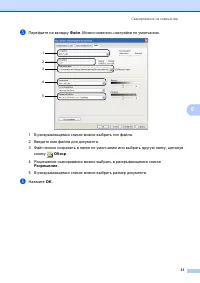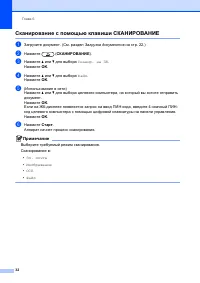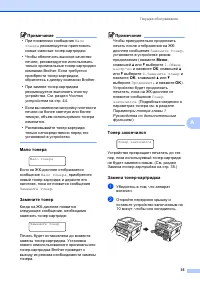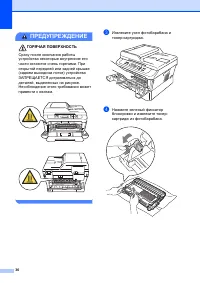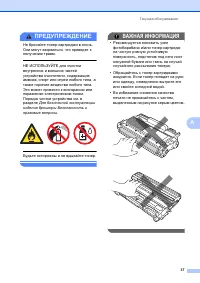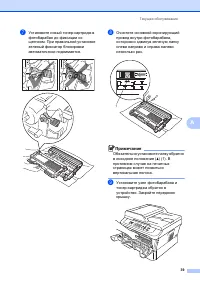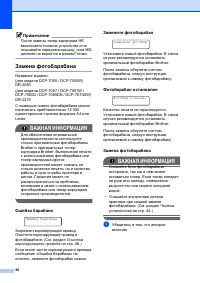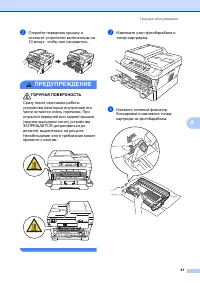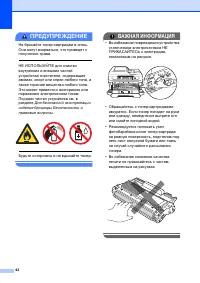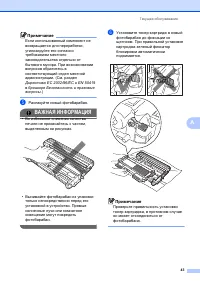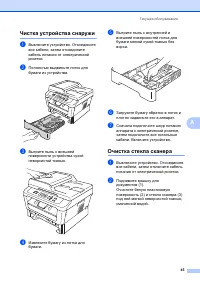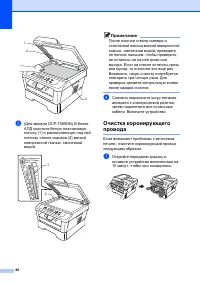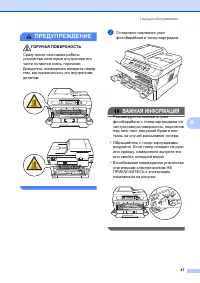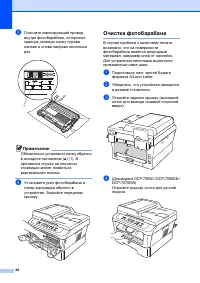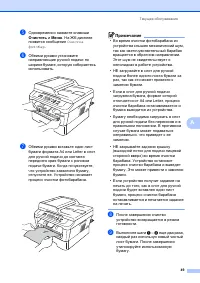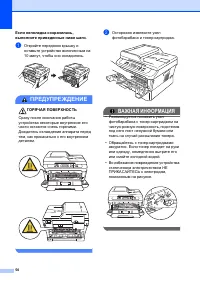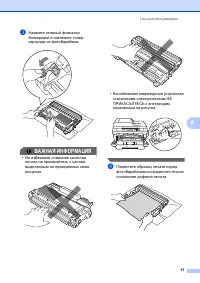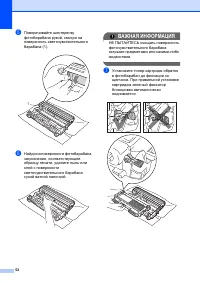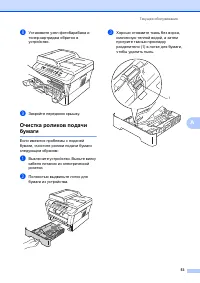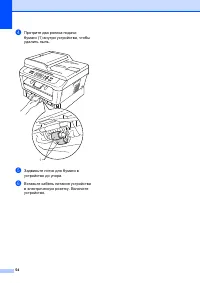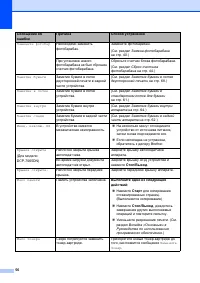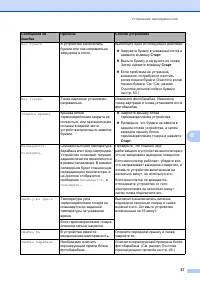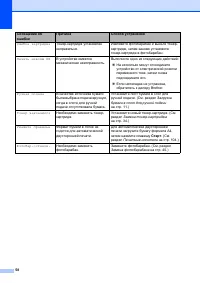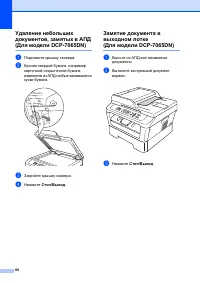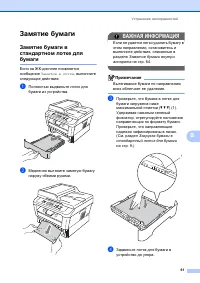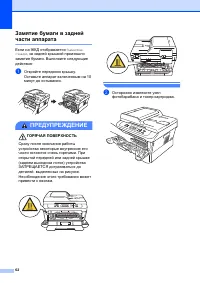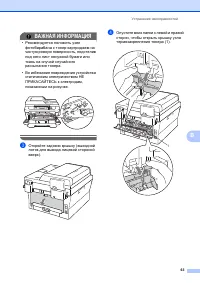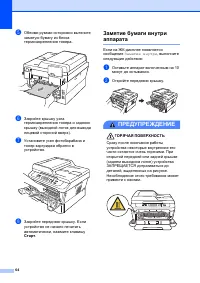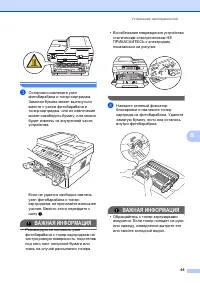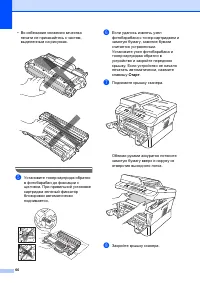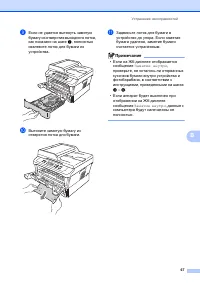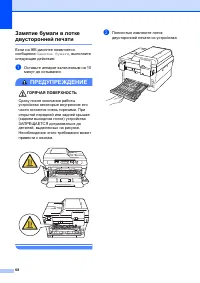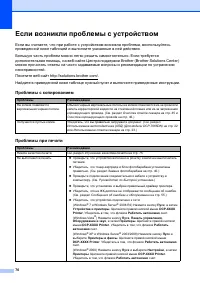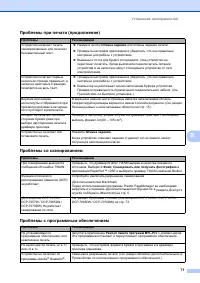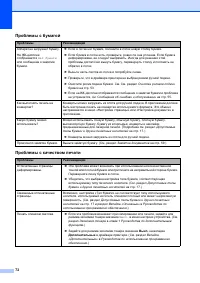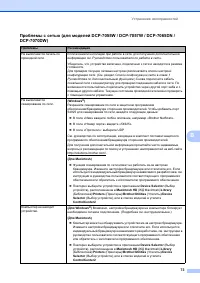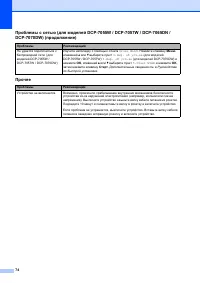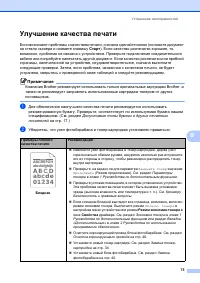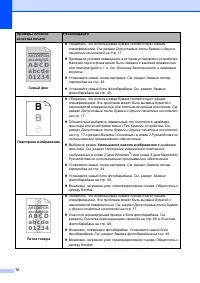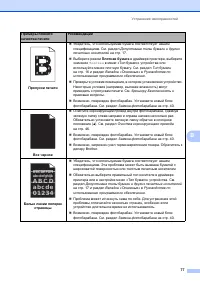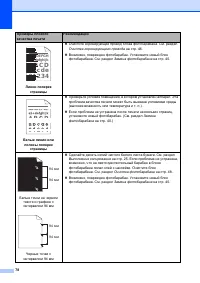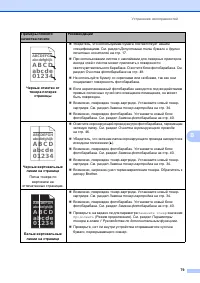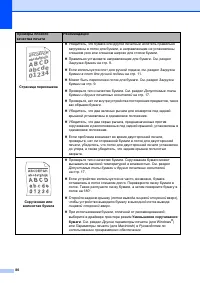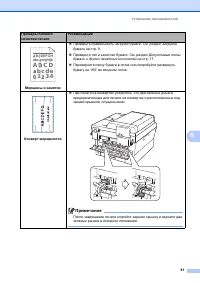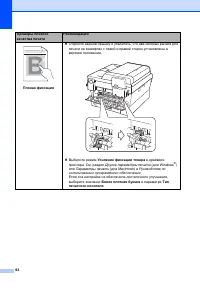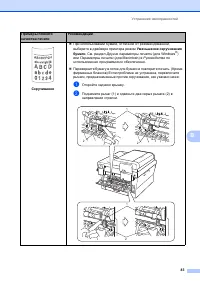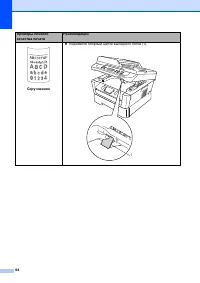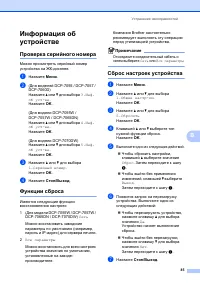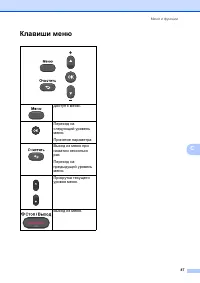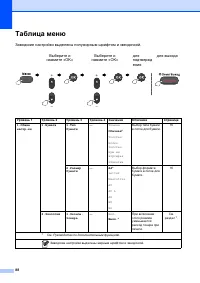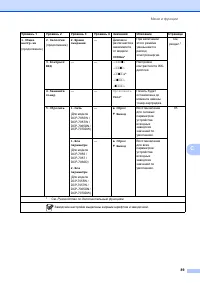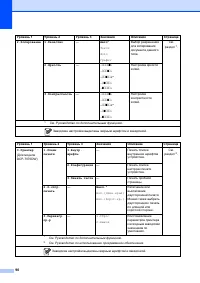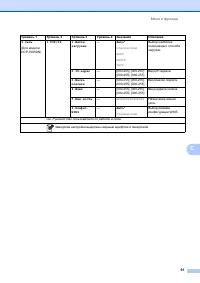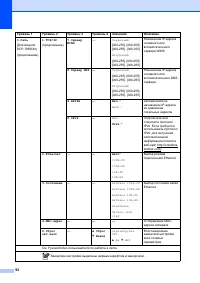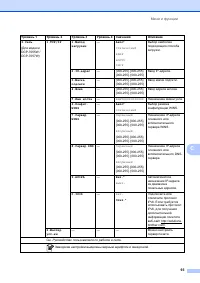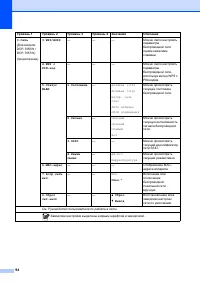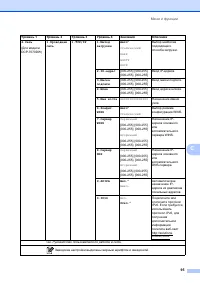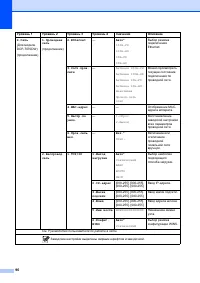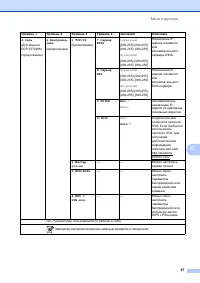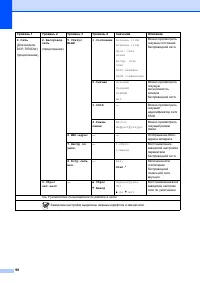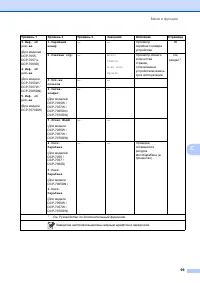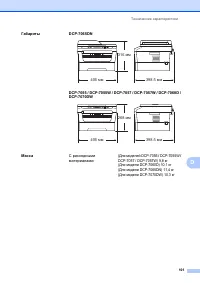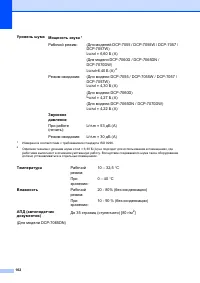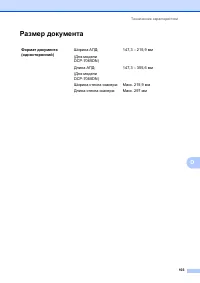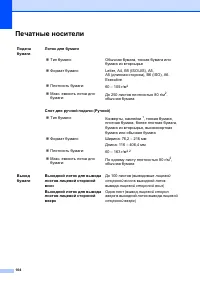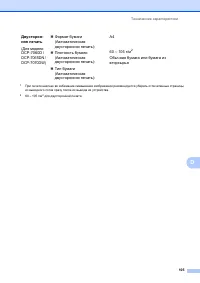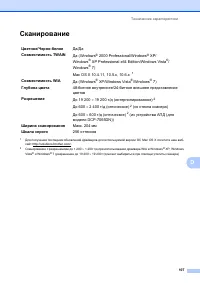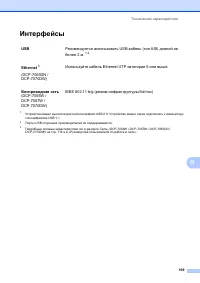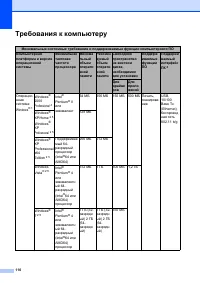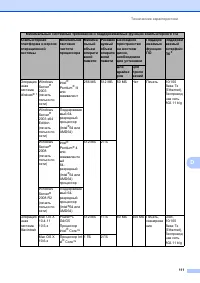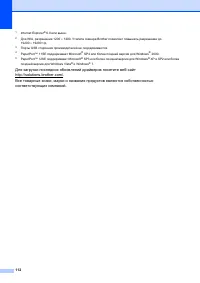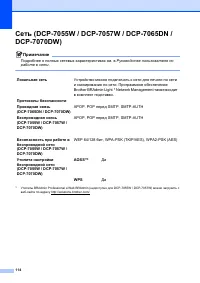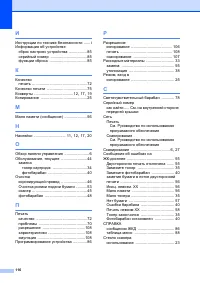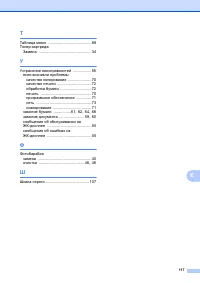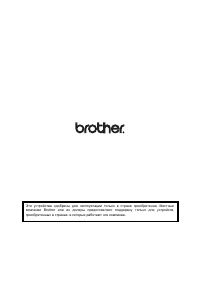МФУ Brother DCP-7057(W) - инструкция пользователя по применению, эксплуатации и установке на русском языке. Мы надеемся, она поможет вам решить возникшие у вас вопросы при эксплуатации техники.
Если остались вопросы, задайте их в комментариях после инструкции.
"Загружаем инструкцию", означает, что нужно подождать пока файл загрузится и можно будет его читать онлайн. Некоторые инструкции очень большие и время их появления зависит от вашей скорости интернета.
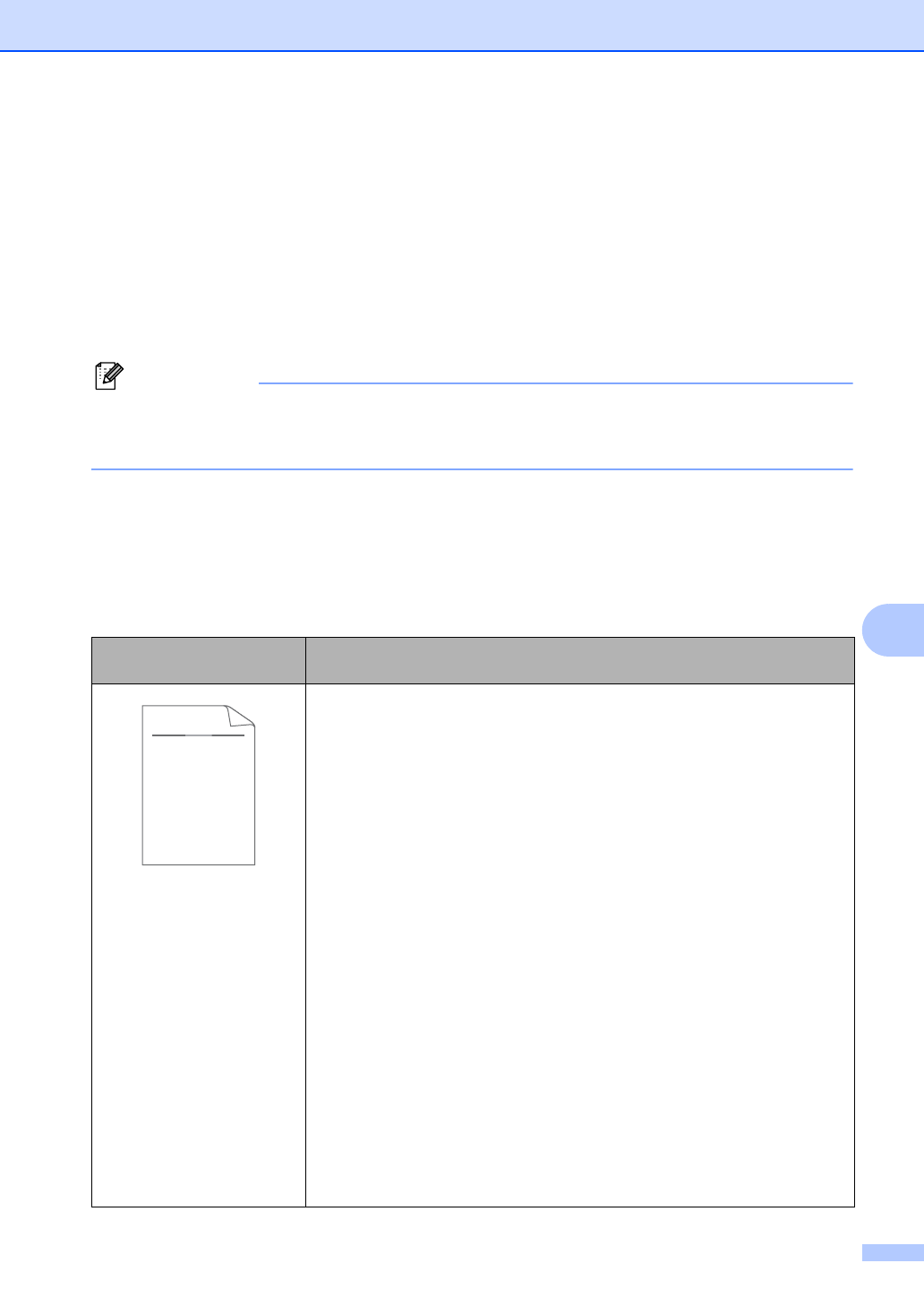
Устранение
неисправностей
75
B
Улучшение
качества
печати
B
Если
возникают
проблемы
с
качеством
печати
,
сначала
сделайте
копию
(
положите
документ
на
стекло
сканера
и
нажмите
клавишу
Старт
).
Если
качество
распечатки
хорошее
,
то
,
возможно
,
проблема
не
связана
с
устройством
.
Проверьте
подключение
соединительного
кабеля
или
попробуйте
напечатать
другой
документ
.
Если
качество
распечатки
или
пробной
страницы
,
напечатанной
на
устройстве
,
неудовлетворительное
,
сначала
выполните
следующие
проверки
.
Затем
,
если
проблема
,
связанная
с
качеством
печати
,
не
будет
устранена
,
сверьтесь
с
приведенной
ниже
таблицей
и
следуйте
рекомендациям
.
Примечание
Компания
Brother
рекомендует
использовать
только
оригинальные
картриджи
Brother,
а
также
не
рекомендует
заправлять
использованные
картриджи
тонером
от
других
поставщиков
.
a
Для
обеспечения
наилучшего
качества
печати
рекомендуется
использовать
рекомендованную
бумагу
.
Проверьте
,
соответствует
ли
используемая
бумага
нашим
спецификациям
. (
См
.
раздел
b
Убедитесь
,
что
узел
фотобарабана
и
тонер
-
картриджа
установлен
правильно
.
Примеры
плохого
качества
печати
Рекомендации
Бледная
Извлеките
узел
фотобарабана
и
тонер
-
картриджа
.
Держа
узел
горизонтально
обеими
руками
,
аккуратно
несколько
раз
встряхните
его
из
стороны
в
сторону
,
чтобы
равномерно
распределить
тонер
внутри
картриджа
.
Проверьте
,
на
задано
ли
для
параметра
Замените
тонер
значение
Продолжить
(
Режим
продолжения
).
См
.
раздел
Параметры
тонера
в
главе
1
Руководства
по
дополнительным
функциям
.
Проверьте
условия
помещения
,
в
котором
установлено
устройство
.
Эта
проблема
качества
печати
может
быть
вызвана
условиями
среды
(
высокая
влажность
или
температура
и
т
.
п
.).
См
.
брошюру
Безопасность
и
правовые
вопросы
.
Если
слишком
бледной
выглядит
вся
страница
,
возможно
,
включен
режим
экономии
тонера
.
Выключите
режим
Эконом
.
тонера
в
настройках
меню
устройства
или
режим
Режим
экономии
тонера
в
окне
Свойства
драйвера
.
См
.
раздел
Экономия
тонера
в
главе
1
Руководства
по
дополнительным
функциям
или
раздел
Вкладка
«
Дополнительные
»
в
главе
2
Руководства
по
использованию
программного
обеспечения
.
Очистите
коронирующий
провод
блока
фотобарабана
.
См
.
раздел
Установите
новый
тонер
-
картридж
.
См
.
раздел
Установите
новый
блок
фотобарабана
.
См
.
раздел
ABCDEFGH
abcdefghijk
A B C D
a b c d e
0 1 2 3 4
CDEF
defg
B C
b c d
2 3
Содержание
- 4 Содержание; РУКОВОДСТВО
- 6 Технические
- 9 Обозначения; Общая; Полужирный
- 10 Просмотр; Примечание
- 11 Поиск; ScanSoftTM
- 12 Доступ; Brother CreativeCenter
- 13 Brother Solutions Center; Supplies Information
- 14 Обзор
- 16 Меню
- 17 Загрузка
- 23 Несканируемые
- 24 Настройка; Тип
- 26 Рекомендуемые; Использование
- 27 ВАЖНАЯ
- 28 Наклейки
- 29 Нерекомендованные
- 33 Остановка; Копирование
- 34 Печать
- 37 Файл
- 38 Изменение; Перед
- 40 СКАНИРОВАНИЕ
- 41 Текущее
- 44 ПРЕДУПРЕЖДЕНИЕ; ГОРЯЧАЯ
- 52 Сброс; Очистить
- 54 Очистка
- 63 Устранение
- 67 Замятие; Стоп
- 72 Старт
- 78 Проблемы
- 83 Улучшение; B C
- 89 C D
- 93 Информация
- 95 Клавиши
- 109 Габариты
- 111 Размер документа; Формат
- 113 Двусторон
- 115 TWAIN; WIA
- 116 Принтер
- 117 Интерфейсы; USB; Беспроводная
- 121 Расходные
- 122 Сеть; AOSSTM
- 123 Указатель